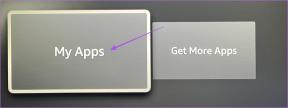Korjaa tämä sovellus teki liikaa pyyntöjä - TechCult
Sekalaista / / April 06, 2023
Kun asennat sovelluksen Microsoft Storesta, saatat kohdata virheen, joka estää sinua käyttämästä sovellusta. Yleensä ihmiset törmäävät tähän sovellukseen, joka teki liian monta pyyntöä virheen yrittäessään avata sovellusta asennuksen jälkeen. Yleinen syy tähän virheeseen ovat vioittuneet Microsoft Storen välimuistitiedostot. Ongelma voi kuitenkin johtua myös muista tietokoneen taustalla olevista ongelmista. Tässä oppaassa käsittelemme syitä ja tapoja korjata Microsoft Store -sovellus teki liian monta pyyntöä -virheen 0x80860010.
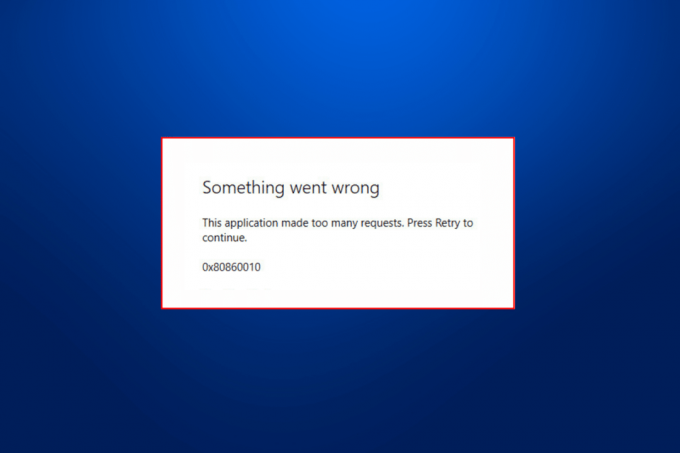
Sisällysluettelo
- Tämän sovelluksen korjaaminen teki liian monta pyyntöä -virheen
- Tämän hakemuksen syyt tekivät liian monta pyyntöä -virheongelma
- Kuinka korjata Microsoft Store -sovelluksen liian monta pyyntöä koskeva virhe
Tämän sovelluksen korjaaminen teki liian monta pyyntöä -virheen
Tässä artikkelissa olemme selittäneet kuinka korjata Microsoft Store -sovellus teki liian monta pyyntöä -virheen.
Tämän hakemuksen syyt tekivät liian monta pyyntöä -virheongelma
Microsoft Storen virheeseen voi olla useita syitä. Jotkut yleisimmistä syistä on lueteltu tässä.
- Kirjautumisvirheet Microsoft-tililläsi voivat aiheuttaa virhekoodin 0x80860010 Store-sovelluksessa.
- Tietokoneen väärät päivämäärä-, aika- ja alueasetukset voivat aiheuttaa sovelluksen epäonnistumisen latauksen aikana.
- Useat Microsoft Storen virheet ja virheet voivat aiheuttaa tämän ongelman.
- Virheelliset Microsoft Store -asetukset voivat myös aiheuttaa tämän ongelman.
- Myös tietokoneellesi tallennetut tilapäiset tiedostot voivat aiheuttaa tämän virheen.
- Vioittuneet Microsoft Storen välimuistitiedot voivat myös aiheuttaa tämän ongelman.
- Vanhentunut tai vioittunut Windows-päivitys voi myös aiheuttaa tämän ongelman.
- Erilaiset ongelmat tietyssä sovelluksessa voivat myös aiheuttaa tämän virheen.
- Useat Microsoft Storen taustalla olevat virheet ja bugit voivat myös aiheuttaa tämän ongelman.
- Vioittunut käyttäjäprofiili Windows-tietokoneessa voi myös aiheuttaa tämän ongelman.
Kuinka korjata Microsoft Store -sovelluksen liian monta pyyntöä koskeva virhe
Tässä oppaassa käsittelemme erilaisia tapoja korjata tämä sovellus teki liian monta pyyntöä virheen.
Tapa 1: Kirjaudu uudelleen Microsoft-tiliin
Usein tämä ongelma voi johtua virheestä tai tilin viiveestä, jonka voit helposti korjata kirjautumalla uudelleen Microsoft-tilillesi. Näiden vaiheiden avulla voit korjata Microsoft Store -sovelluksen, joka teki liian monta pyyntöä -virheen 0x80860010 -ongelman.
1. Lehdistö Windows + I -näppäimet samanaikaisesti ja siirry sitten kohtaan Tilit.

2. Vuonna Sinun tietosi paneeli, napsauta Hallinnoi Microsoft-tiliäni.
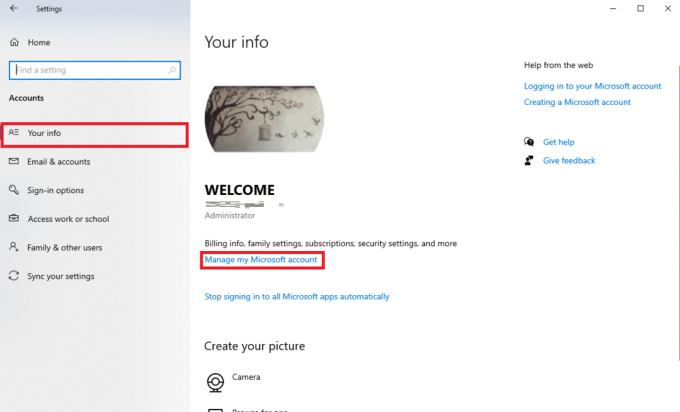
3. Näkyviin tulee selainikkuna, jossa on Microsoft-tili tiedot.
4. Napsauta tästä profiilikuvake näytön oikeasta yläkulmasta.

5. Nyt, napsauta Kirjaudu ulos.
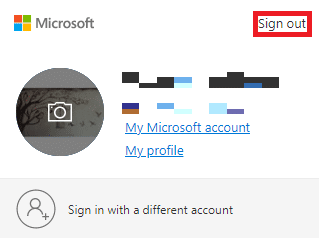
6. Syötä nyt omasi kirjautumistiedot uudelleen kirjautuaksesi uudelleen Microsoft-tilillesi.
Tapa 2: Muuta päivämäärän aika- ja alueasetuksia
Se on yleinen syy, miksi sovellus ei avaudu tietokoneellasi. Tämä voi tapahtua myös Microsoft Storesta asennettujen ohjelmien kanssa. Siksi, jos sovelluksesi ja tietokoneesi aika- ja päivämääräasetuksia ei ole synkronoitu oikein, sinun kannattaa harkita muutosten tekemistä tietokoneesi asetuksiin.
1. Lehdistö Windows + I -näppäimet avautua samanaikaisesti Asetukset, napsauta sitten Aika & Kieli.

2. Mene Päivämäärä ja aika vasemmasta sivupaneelista.

3. Kytke nyt päälle Aseta aika automaattisesti vaihtaa.

4. Kytke myös päälle Aseta aikavyöhyke automaattisesti vaihtaa.
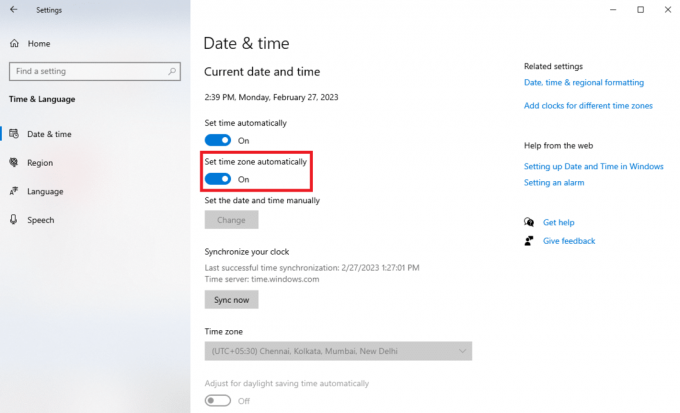
5. Vieritä nyt alas ja etsi synkronoida kellosi vaihtoehto.
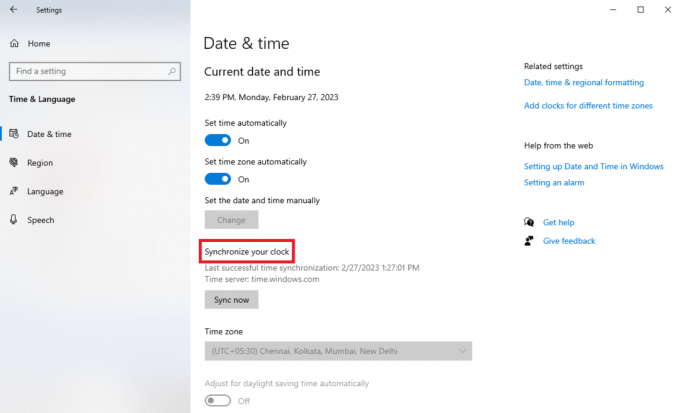
6. Napsauta lopuksi Synkronoi nyt.

Lue myös: Korjaus Ei voi ladata Microsoft Storesta
Tapa 3: Suorita Windows Storen sovellusten vianmääritys
Windows Store Troubleshooter on sisäänrakennettu Windows-työkalu, joka voi auttaa sinua selviytymään erilaisista Windows Store -ongelmista tietokoneellasi. Kun 0x80860010-virhe ilmestyy tietokoneellesi, voit yrittää suorittaa tämän vianmäärityksen korjataksesi Microsoft Store -sovellus teki liian monta pyyntöä -virheen 0x80860010.
1. Lehdistö Windows + I päästäkseen käsiksi Asetukset, ja napsauta sitten Päivitys ja suojaus.

2. Siirry vasemmanpuoleisesta paneelista kohtaan Vianetsintä.

3. Napsauta tästä Muita vianmäärityksiä.

4. Valitse annettujen vianmääritystoimintojen luettelosta Windows Store -sovellukset ja napsauta Suorita vianmääritys.

Tapa 4: Korjaa Microsoft Store -sovellus
Usein ongelma voi johtua myös jo asennetun MS Store -sovelluksen päivityksen asennuksen aikana. Jos näin on, voit yrittää korjata sovelluksen järjestelmäasetuksista noudattamalla alla olevia ohjeita.
1. Lehdistö Windows + I avata Asetukset, ja napsauta sitten Sovellukset.

2. Etsi ja valitse Microsoft Storeja napsauta Edistyneet asetukset.

3. Vieritä nyt alas ja etsi Nollaa vaihtoehtoja.

4. Napsauta Nollausasetuksissa Korjaus.

Lue myös:Korjaa Microsoft Storen virhekoodi 0xc03f300d
Tapa 5: Poista väliaikaiset tiedostot
Väliaikaiset tiedostot ovat tarpeettomia tallennettuja tietoja sovelluksesta, joka on tallennettu tietokoneellesi. Nämä tiedot eivät yleensä vaikuta sovellukseen, mutta jos nämä tiedot ovat vioittuneet, se voi aiheuttaa erilaisia ongelmia yritettäessä suorittaa tiettyä MS Store -sovellusta. Voit korjata ongelmat poistamalla väliaikaiset tiedostot tietokoneeltasi. Tutustu Temp-tiedostojen poistaminen Windows 10:ssä opas oppiaksesi vaiheet väliaikaisten tiedostojen poistamiseen.

Tapa 6: Palauta Microsoft Storen välimuisti
Joissakin tapauksissa Microsoft Storen tietokoneellesi tallentamat välimuistitiedot voivat olla syynä kaikkiin ongelmiisi. Vioittunut välimuisti voi aiheuttaa sovelluksesi epäonnistumisen ja toimintahäiriön. Vioittunut MS Storen välimuisti voi myös aiheuttaa sen, että MS Store ei toimi kunnolla. Voit kuitenkin yrittää korjata tämän ongelman nollaamalla tietokoneesi Microsoft Storen välimuistin.
1. Lehdistö Windows + I -näppäimet yhdessä avataksesi Asetukset, ja napsauta sitten Sovellukset.

2. Etsi ja valitse Microsoft Storeja napsauta Edistyneet asetukset.
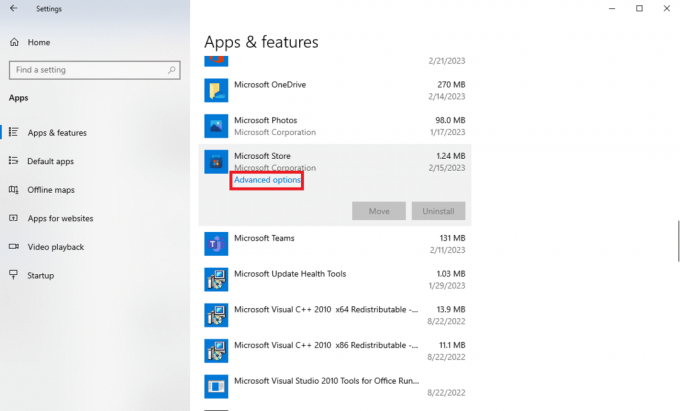
3. Vieritä nyt alas ja etsi Nollaa vaihtoehdot ja napsauta Nollaa.

Huomautus: Vaihtoehtoisesti voit myös käyttää Suorita-komentoa Microsoft Storen nollaamiseen noudattamalla näitä yksinkertaisia ohjeita.
1. Lehdistö Windows + R näppäimet yhdessä avataksesi Juosta valintaikkuna.
2. Tässä, kirjoita WSReset.exe ja paina Enter-näppäin.
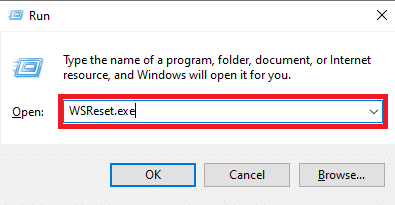
Lue myös:Korjaa Yritä uudelleen -virhe Microsoft Storessa
Tapa 7: Asenna Windows-päivitykset
Vanhentuneet tai vioittuneet Windows-päivitykset voivat myös olla vastuussa tästä MS Store -sovellusten virheestä. Jos olet poistanut automaattiset Windows-päivitykset käytöstä tietokoneeltasi, sinun tulee tarkistaa ja asentaa uusimmat päivitykset tietokoneellesi. Jos et ole varma miten, katso Kuinka ladata ja asentaa Windows 10:n uusin päivitys opas uusimpien Windows-päivitysten asentamiseen tietokoneellesi helposti.

Tapa 8: Käynnistä järjestelmä vikasietotilassa
Järjestelmän käyttäminen vikasietotilassa voi auttaa sinua diagnosoimaan erilaisia Windowsin virheitä ja ongelmia. Kun käynnistät järjestelmän vikasietotilassa, se toimii vain oletusohjelmien kanssa, jotka auttavat sinua selvittämään, mitä, missä ja miten tietty virhe korjataan. Voit tutustua oppaaseemme osoitteessa Kuinka käynnistää vikasietotilaan Windows 10:ssä ottaaksesi vikasietotilan käyttöön tietokoneessasi. Jos käytät Windows 11:tä, voit tarkistaa Kuinka käynnistää Windows 11 vikasietotilassa opas.

Lue myös:Korjaa Microsoft Store 0x80246019 -virhe
Tapa 9: Asenna ongelmallinen sovellus uudelleen
Jos aiemmat menetelmät eivät auta etkä pysty ratkaisemaan ongelman korjaamista tietokoneellasi, voit yrittää asentaa sovelluksen uudelleen tietokoneellesi.
1. Lehdistö Windows + I -näppäimet avautua samanaikaisesti Asetukset, ja napsauta sitten Sovellukset.

2. Nyt etsi ja valitse sovellus haluat poistaa. (Esimerkiksi, KDE Connect)
3. Tässä, napsauta Poista asennus.

4. Napsauta lopuksi Poista asennus uudelleen vahvistaaksesi toiminnon.

5. Avaa nyt Microsoft Store alkaen Aloitusvalikko.
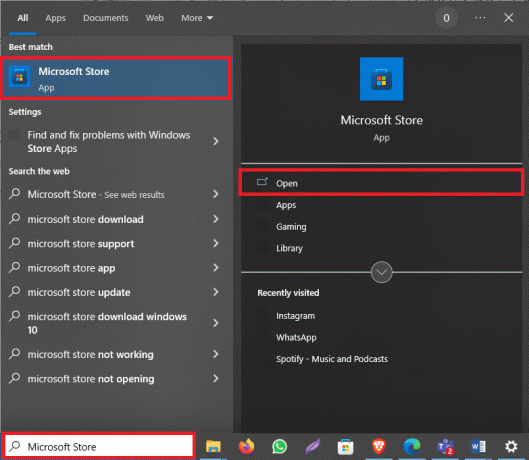
6. Etsi sovellus MS Store.
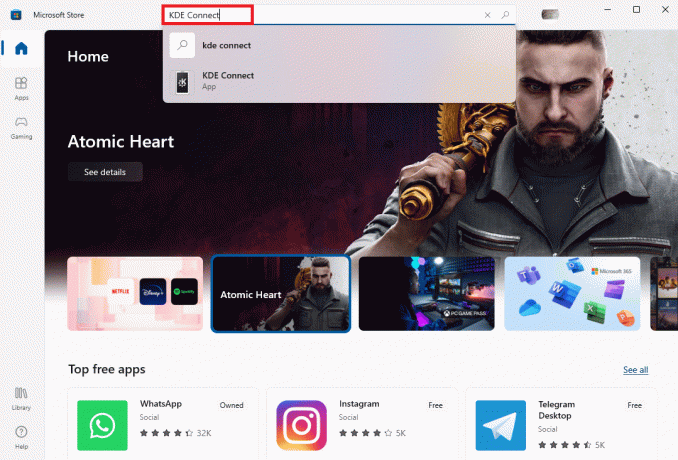
7. Klikkaa Asentaa -kuvaketta asentaaksesi sovelluksen uudelleen.

Huomautus: Sinun tulee aina yrittää asentaa sovellus tietokoneellesi osoitteesta virallinen nettisivu MS Storen aiheuttamien ongelmien välttämiseksi.
Tapa 10: Asenna Microsoft Store uudelleen
Jos ongelma jatkuu, voit myös yrittää asentaa Microsoft Storen uudelleen tietokoneellesi muutamalla PowerShell-komennolla. Voit käyttää seuraavia vaiheita samaan.
1. Lehdistö Windows-avain, tyyppi Windows PowerShell ja klikkaa Suorita järjestelmänvalvojana.

2. Kirjoita PowerShell-ikkunaan seuraava komento ja paina Enter-näppäin.
Get-AppxPackage -allusers *WindowsStore* | Poista-AppxPackage
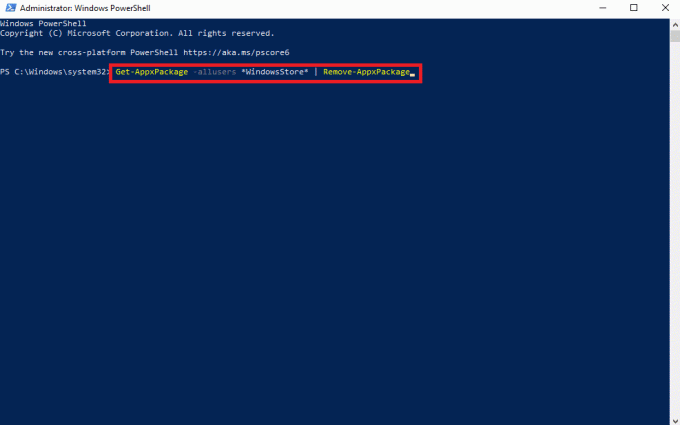
3. Kun prosessi on valmis, kirjoita seuraava komento ja paina Enter-näppäin.
Get-AppxPackage -allusers *WindowsStore* | Foreach {Add-AppxPackage -DisableDevelopmentMode -Rekisteröi "$($_.InstallLocation)\AppXManifest.xml"}
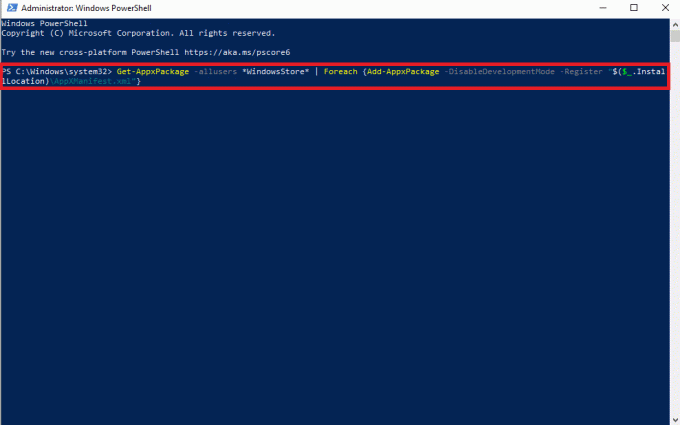
4. Lopuksi, Uudelleenkäynnistää tietokoneellesi tallentaaksesi muutokset.
Lue myös:Korjaa Microsoft Store -virhe 0x80073D12 Windows 10:ssä
Tapa 11: Luo uusi käyttäjäprofiili
Vioittunut Windows-profiili voi liittyä myös erilaisiin MS Store -virheisiin, joiden ratkaisemiseksi voit yrittää luoda uuden käyttäjäprofiilin tietokoneellesi. Voit lukea oppaamme osoitteessa Paikallisen käyttäjätilin luominen Windows 10:ssä löytääksesi vaiheet uuden profiilin lisäämiseksi Windows 10:ssä.

Usein kysytyt kysymykset (FAQ)
Q1. Mikä on virhekoodi 0x80860010?
Ans. Virhekoodi 0x80860010 on yleinen ongelma, joka ilmenee Microsoft Store sovellukset. Tämä virhe voi aiheuttaa tietokoneesi sovellusten toimintahäiriöitä.
Q2. Miksi en voi avata MS Store -sovellusta Windows 10 -tietokoneellani?
Ans. Voi olla useita syitä, miksi sovellus ei avaudu tietokoneellasi. Yksi yleisimmistä syistä johtuu virhekoodista 0x80860010 Microsoft Storesta asennettujen sovellusten kanssa.
Q3. Kuinka korjaan virhekoodin 0x80860010 ongelman Windows 10:ssä?
Ans. Voit korjata ongelman useilla eri tavoilla, kuten nollaamalla MS Storen välimuistin tai asentamalla sovelluksen uudelleen.
Suositus:
- Mitä etsiä pelitietokoneelta?
- Kuinka poistaa joku Discord Groupista
- Korjaa Microsoft Store -virhe 0x8A150006 Windows 10:ssä
- Microsoft Store -virheen 0x80073CFB korjaaminen
Toivomme, että tästä oppaasta oli apua ja pystyit korjaamaan sen tämä sovellus esitti liian monta pyyntöä virhe. Kerro meille, mikä menetelmä toimi sinulle. Jos sinulla on meille ehdotuksia tai kysymyksiä, ilmoita siitä meille kommenttiosiossa.
Elon on TechCultin tekninen kirjoittaja. Hän on kirjoittanut oppaita noin 6 vuoden ajan ja käsitellyt monia aiheita. Hän käsittelee mielellään Windowsiin ja Androidiin liittyviä aiheita sekä uusimpia temppuja ja vinkkejä.